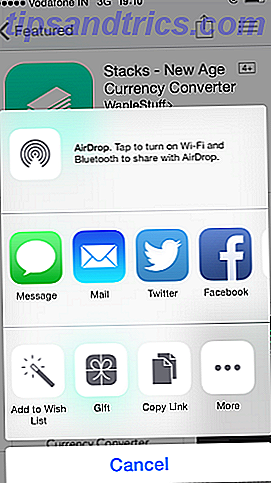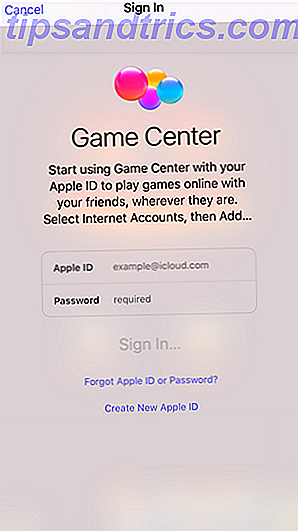Nogle gange, for helt uforklarlige grunde, stopper Fotos-appen på din Mac med at synkronisere med fotobibliotekerne på din iPhone og / eller iPad.
Når det virker, er Apples enkle kryds-enheds fotosynkroniseringsløsning Brug iOS 11 Files App til at sikkerhedskopiere dine iPhone-fotos Brug iOS 11-filer App til at sikkerhedskopiere dine iPhone-fotos Takket være appen App kan du nu selektivt gemme fotos fra din Kamerarulle til dine sky drev uden at skulle forlade foto-appen. Read More er en af de mest elegante implementeringer af den teknologi, du finder på ethvert operativsystem. Når det ikke virker, er det en katastrofe.
Den Nukleare Mulighed
Hvis det nogensinde er sket med dig, har du sandsynligvis Googled rundt for nogle svar og endte med at deaktivere synkronisering på alle dine enheder og derefter slå den på igen. Og det fungerede sikkert. Store!
Undtagen, nej. Dette er nukleare indstillingen. Dit hele fotobibliotek skal genindlæses. Hvis du har tusindvis af billeder, kan det tage timer, om ikke dage. Brug det som en sidste udvej.
Den smartere mulighed
Der er en bedre måde. Det involverer tinkering med aktivitetsovervågningsaktivitetsovervågning: Mac'en svarer til Ctrl + Alt + Slet aktivitetsovervågning: Mac'en svarer til Ctrl + Alt + Slet Hvis du vil være en temmelig dygtig Mac-bruger, er det nødvendigt at vide, hvilken aktivitetsovervågning er, og hvordan man læser og bruger det. Som normalt er det her vi kommer ind. Læs mere, intet mere. Bedst af alt, i stedet for at synkronisere hele dit bibliotek, bruger denne metode til at lade fotos genoptage fra, hvor det var op til, når fejlen opstod.
Følg trinene herunder for at tvinge fotos til at begynde at downloade nye fotos igen:
- Afslut Photos-appen (luk det ikke bare).
- Åbn aktivitetsovervågningen (brug Launchpad for at finde den, hvis du kæmper).
- Indtast Fotos Agent i søgefeltet.
- Klik på indstillingen Photos Agent for at fremhæve den.
- Klik på krydsikonet øverst i venstre hjørne af vinduet.
- Et nyt vindue kommer op. Vælg Force Quit .
- Genstart appen Billeder.

Dine fotos skal nu begynde at downloade og synkronisere igen. Du kan se, om reparationen var vellykket ved at se på bunden af fotosvinduet. Det vil fortælle dig, om der downloades varer.
Har reparationen fungeret for dig? Hvilke problemer har du oplever? Lad os vide i kommentarerne nedenfor.